
iPhone 5 即將在台灣開賣,拿到手機必做的事情:「製作iPhone手機鈴聲」可是少不了的。之前 Fun iPhone 曾教過大家如何利用Audiko網站製作鈴聲,不過隨著時間更迭,Audiko網站也有了一些介面上的改變與變化,以下要教大家幾招自製 iPhone 手機鈴聲的方法:
◎ 利用Audiko網站製作iPhone鈴聲。
◎ 或用「iMakeRingtone」這個APP,自己製作鈴聲喔 ! (還可自己錄製聲音,創造只有自己才有的獨特鈴聲!)
§ 利用iTunes將製作好的鈴聲免費傳輸到iPhone上。
§ 或改用iTools將製作好的鈴聲免費傳輸到iPhone上 (比使用iTunes還方便喔)。
● 大絕招 ! 直接用 iTools 製作鈴聲啦 ! 一個步驟馬上將 iPhone 鈴聲製作完成~
在Audiko網站中,介面有一點點改變,跟我們之前介紹的時候長得不太一樣,也因此不少玩家不斷來信詢問新的使用方式,所以小編決定重新再介紹一次。
首先請大家到 http://audiko.net/,選擇「Upload」上傳你電腦裡面的歌曲(MP3、CD、iTunes音樂格式皆可);
或者你也可以直接從網路影片上傳,例如我從YouTube裡面找歌,那就點選「Enter an URL」輸入歌曲網址。

比方說我選「Call me maybe」這首歌,將YouTube上的網址加入。

OK,接著會需要稍等一會兒~

如果直接從電腦裡面上傳,也一樣要等一下下! 網站會自動幫我們將歌曲轉為鈴聲格式!

無論是從YouTube上傳的歌曲,或者從自己電腦上傳的歌曲,都可以選擇一段約40秒左右的鈴聲區間,藍色區塊處就是我們所自訂的鈴聲音樂區間。
並可勾選是否要淡入(fade in)、淡出(fade out)音樂~
確認完成,選擇 Create ringtone,將音樂轉為iPhone鈴聲!

會發現跳出要收費,如果你要直接把鈴聲傳到iPhone上,才會產生收費。
所以這時候,我們可以按「Skip this step」,讓鈴聲只傳到我們的電腦,這服務是免費的~
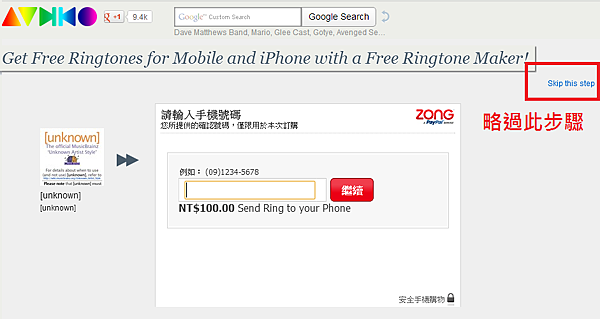
編輯想要的鈴聲名稱,然後選擇儲存。

如果是iPhone就選擇「iPhone」,再按下Download下載;
若是一般手機,請選擇「Mobile」喔!

OK,電腦桌面上出現了我剛剛用Audiko網站,所製作好的iPhone手機鈴聲。

接著我們把手機鈴聲透過 iTunes 同步,選擇你的手機名稱(例如:XXX的iPhone),在「鈴聲」中選取「同步鈴聲」。
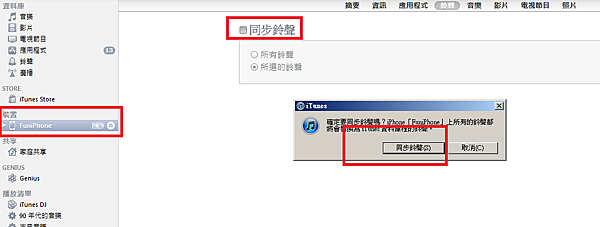
OK,「Call Me Maybe」上傳成功!
不過呢,先別高興太早,其實小編個人比較不建議用iTunes同步鈴聲,原因是較麻煩,且若是沒有先將原本手機中的鈴聲備份到iTunes,就會發生同步鈴聲之後,新的鈴聲出現,舊的鈴聲卻被覆蓋而消失的情形。所以我個人都是用iTools來上傳、備份鈴聲喔~

首先下載 iTools 這個軟體,然後開啟。
關於 iTools 的介紹,可以參考這些教學文章 :
【iOS 小技巧】用 iTools 備份手機中的鈴聲、音樂、影片、聯絡人、訊息、歌曲,還能讓 iPhone、iPad 變成你的個人隨身碟(行動硬碟)
教你製作免費的iPhone手機鈴聲,各種音樂都輕鬆轉成iPhone鈴聲囉!
還記得剛剛文章上頭說,我們用Audiko網站製作了iPhone手機鈴聲嗎? 把桌面上的鈴聲,直接拖曳拉進iTools的鈴聲選項,就可以直接擁有此鈴聲! 如果你的電腦剛好是跟其他家人一起共用,這招可以免去同步時檔案覆蓋的麻煩~

另外,如果你直接電腦上就有歌了,其實也不用到Audiko網站去製作鈴聲。
直接把你電腦上的合法MP3音樂檔,用 iTools 直接製作鈴聲即可。
步驟如下:1. 開啟 iTools 如下畫面。 2.按下「選擇檔」。 3.匯入你要製作成鈴聲的歌曲檔案。 4.選取你要做成iPhone鈴聲的區間。 5.完成後,鈴聲會自動出現在你的iPhone手機。

小編自己很常用以上的方式,幫自己的iPhone製作鈴聲。如果你覺得流行歌曲當鈴聲還不夠特別,或許你也可以考慮自己錄一段聲音當iPhone手機鈴聲喔!
以下介紹一個APP : iMakeRingtone,它能幫我們將iPhone上的音樂轉成鈴聲格式,也能讓我們自行錄製聲音,再轉為鈴聲。

程式軟體:iMakeRingtone
目前售價:$0.99
支援裝置:Compatible with iPhone, iPod touch, and iPad. Requires iOS 4.0 or later.
檔案大小:17.2 MB
這個APP最主要擁有以下功能:1. 將我們手機中的MP3轉成鈴聲。 2.將線上影片轉成鈴聲。(不過此功能目前經過小編測試為無效狀態~) 3.自行錄製聲音,再轉為手機鈴聲。
開啟程式,選擇「MP3→Ringtone」,從我們手機中的任一音樂檔,並選定40秒區間,開始轉為鈴聲。


由於我的iPhone未JB,所以產生的m4r檔,要透過Email寄到我電腦的信箱,再用上述 iTunes、iTools的方式同步喔~
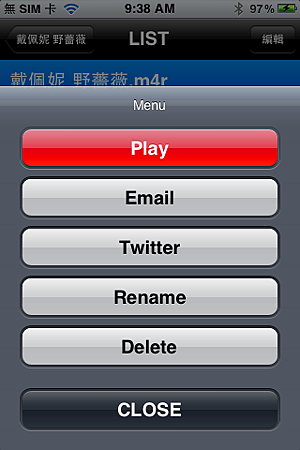

或者自行錄製一段語音,再點選右下小紅點儲存成m4r鈴聲檔。
可以透過Email形式將你說過的情話綿綿寄送給情人喔! 這樣子男友(或女友)的來電鈴聲,就可以是你獨特的錄音檔囉 :)


同樣把Email收到的m4r鈴聲檔,用iTunes或iTools同步到你的iPhone中。大功告成囉~
以上是匯整目前小編自己常用的iPhone手機鈴聲製作方法,我自己是最常使用上述的iTools工具製作鈴聲,因為步驟最簡易。如果你還有其他iPhone鈴聲製作的好方法,也歡迎你在文章下方與我們交流喔! 各位玩家們若對於鈴聲製作有任何問題,也歡迎留言提出喔 :)
圖片來源 : http://www.apple.com/tw/iphone/iphone-5

Tag: iPhone鈴聲製作,同步鈴聲,iTools,自製鈴聲,錄音,音樂轉檔,m4r,mp3,特殊鈴聲,MP3→Ringtone,iMakeRingtone,Audiko網站,鈴聲轉檔,快速鈴聲,手機,iPhone,iTunes,iOS



 留言列表
留言列表